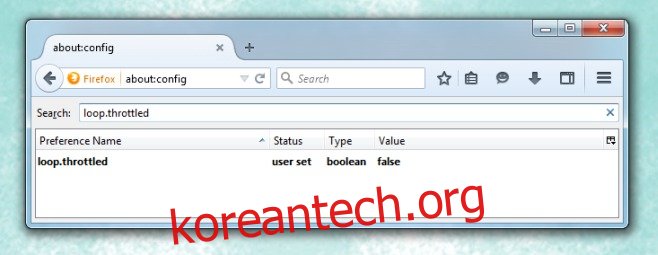Firefox 34는 얼마 전에 출시되었으며 숫자 면에서 큰 기능이 아니었지만 릴리스에서 하나의 거대한 기능이 도입되었습니다. 파이어폭스 안녕하세요. Google 행아웃에 대해 생각해 보십시오. Gmail 계정 및 Chrome 브라우저로 제한된 채팅 서비스입니다. 이러한 제한을 제거하면 Firefox Hello가 생깁니다. 대화를 시작하기 위해 Firefox가 필요한 것으로 제한되어 있지만 귀하와 귀하의 수신자 모두 Firefox 계정이 필요하지 않으며 Firefox를 사용할 필요도 없습니다. Firefox Hello로 음성 통화 또는 영상 통화를 시작하는 방법은 다음과 같습니다.
목차
Firefox Hello 활성화
Firefox Hello와 대화를 시작하려면 사용자 정의 화면에서 작은 말풍선 아이콘을 찾으세요. 누군가에게는 이것이 간단할 수 있고 다른 누군가에게는 이 기능이 모든 사람에게 활성화되어 있지 않고 채팅 풍선을 찾을 수 없기 때문에 훨씬 덜 쉬울 수 있습니다. Firefox Hello를 활성화하려면 about:config로 이동하여 loop.throttled 기본 설정을 검색하십시오. 값을 False로 설정합니다. 적절한 조치를 위해 Firefox를 다시 시작한 다음 거품이 있어야 할 사용자 정의 화면으로 이동하십시오.

대화 시작하기
채팅 풍선을 클릭하면 게스트로 대화를 시작하거나 Firefox 계정으로 로그인할 수 있습니다. 버튼을 클릭하면 IM 서비스나 이메일을 통해 공유할 링크를 받게 됩니다. 톱니바퀴 아이콘을 클릭하여 원하는 경우 먼저 로그인하도록 선택할 수 있습니다.

링크 공유
링크를 공유하면 수신자에게 아래 화면이 표시됩니다. 음성 통화 또는 영상 통화로만 응답하도록 선택할 수 있습니다. 통화를 시작한 사람이 요청을 보낼 때 음성 통화인지 영상 통화인지를 결정할 수 없기 때문에 다소 실망스럽습니다.

수신자는 전화에 응답하는 방법을 선택한 다음 시작을 클릭합니다. 기본 화상 통화를 변경하려면 시작 버튼 옆에 있는 드롭다운 화살표를 클릭하고 대안을 선택합니다.
전화 받기
Firefox Hello 벨소리는 너무 오래 울리면 매우 끔찍하고 날카롭습니다. 창 하단에 팝업이 나타나며 여기에서 음성 또는 영상 통화를 선택할 수 있습니다. 통화가 연결되면 링크 바로 아래의 아이콘에서 통화가 음성인지 영상인지 확인할 수 있습니다. 수락 버튼에서 응답 방법을 선택하거나 취소를 클릭하여 통화를 거부합니다. 수신자에게 전화를 다시 시도할 수 있는 옵션이 표시됩니다.

결론
Firefox Hello는 베타 버전이므로 완벽하지는 않습니다. 모든 사람이 영상 또는 음성 통화를 위해 항상 대역폭을 사용할 수 있는 것은 아니기 때문에 텍스트 기반 채팅 기능이 포함되어야 한다고 생각합니다. 통화 품질은 아직 좋지 않습니다. Skype와 같은 대부분의 화상 채팅 앱에서는 들리지 않는 많은 소음을 감지하며 랩톱 팬에서 발생하는 배경 소음이 있다는 의미는 아닙니다. 나는 무시하고 대화를 나누기 힘든 날카로운 종류의 소리를 의미합니다. 서비스가 개선되기를 바랍니다. 또는 소음이 단지 제 편에서 발생한 고립된 사건이었기를 바랍니다.